Annonse
Dagens antivirusløsninger er ganske pålitelige, og beskytter deg mot de fleste vanlige truslene der ute i verden. Med trygge surfevaner er det en sjelden sjanse for at du noen gang vil bli infisert med skadelig programvare. Det er imidlertid aldri en garanti for at du vil være helt trygg hvis du bare er forsiktig og kjører antivirusprogramvaren.
Spesielt når det kommer til nulldagstrusler, skjer det noen ganger ting med deg som du ikke kan skylde på deg selv. Uansett om det er din feil eller ikke at Windows-systemet ditt blir infisert, trenger du en plan for å bli kvitt det før det gjør systemet ditt helt ubrukelig uten seriøse gjenopprettingsmetoder.
Hvis skadelig programvare du har fanget hindrer deg i å berøre noen form for verktøy som kan ha en sjanse til å fjerne den, bør du sannsynligvis ta en titt på å bruke en Ubuntu Live CD.
Antivirus på Linux?
Selv om det er en håndfull antivirusløsninger tilgjengelig for Linux, er de ikke laget for å bekjempe Linux-virus. Siden det knapt finnes noen Linux-virus (for ikke å si i omløp), oppdager disse verktøyene fortsatt Windows-virus. I hovedsak er den eneste forskjellen at den kjører i et Linux-miljø i stedet for et Windows-miljø.
Hvordan det fungerer
Det fine med en Ubuntu Live CD er at du kan gjøre alt du vil på den, inkludert å installere programmer, selv om den bare kjører midlertidig i RAM-en din. Derfor betyr dette at du kan kjøre en Ubuntu Live CD, installere en antivirusløsning og deretter kjøre en skanning på Windows-filene dine. Den skal da være i stand til å oppdage og håndtere eventuelle trusler den finner, uten at et infisert Windows-miljø kjører i bakgrunnen som muligens kan blokkere slike tiltak fra å bli iverksatt.
Trinn
Som jeg oppsummerte ovenfor, er prosessen ganske enkel. Du må først laste ned en kopi av Ubuntu ved å gå til nettstedet deres. Du har valget mellom å laste ned via nettleseren din, eller ved å bruke en torrentklient. Torrent-måten er vanligvis raskere, men ikke alle nettverk lar dem brukes fordi mange ulovlige programvarenedlastinger skjer ved hjelp av protokollen. Det er imidlertid helt greit for lovlige nedlastinger som Ubuntu.
Du vil da enten brenne den til en CD eller skrive den til en USB-flash-stasjon. For å brenne den til en CD, trenger du ganske enkelt å høyreklikke på .iso-filen du lastet ned, og velge programmet Windows Disc Image Burner. Den skal da gjøre resten for deg automatisk. For å skrive ISO-filen på en USB-stasjon, kan du bruke UNetbootin Slik installerer du Linux enkelt ved å bruke UNetbootinVi har allerede snakket om Linux og hvorfor du bør prøve det, men sannsynligvis er den vanskeligste delen av å venne seg til Linux å få det i utgangspunktet. For Windows-brukere er den enkleste måten... Les mer . Hvis du vil, kan du også følge Ubuntus enkle instruksjoner på nettstedet deres for brenne en DVD eller skrive til en USB-stasjon, som jeg anbefaler i det minste å ta en titt på.
Deretter starter du opp systemet fra det nyopprettede mediet. Du kan oppnå dette ved å skrive inn systemet ditt BIOS ved å trykke på knapper som F11, Escape eller Delete gjentatte ganger – bokstavelig talt så snart du slår på datamaskinen. Du vil da gå over til oppstartsfanen og velge DVD- eller USB-stasjonen som din primære oppstartsenhet. Trykk deretter F10 for å lagre innstillingene og starte på nytt. Hvis du ønsker, kan du følge med igjen Ubuntus instruksjoner om hvordan du gjør dette.
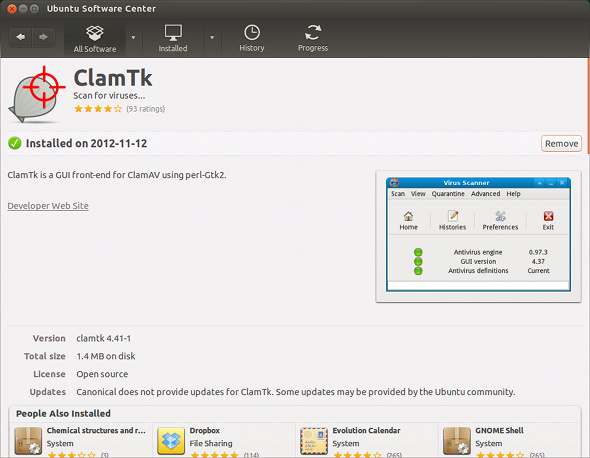
Når den er lastet, vil du gå over til Ubuntu Software Center og søke etter "clamtk“. Når den vises, fortsett og installer den. Clamtk er et grafisk brukergrensesnitt for Clam Antivirus-programvaren, den mest populære åpen kildekode-antivirusløsningen som finnes.

Selv om Clamtk har en mekanisme for å oppdatere virusdefinisjoner, gjør den det bare én gang om dagen, og kan ikke startes manuelt uten å gå gjennom en oppsettveiviser. Gå enten gjennom veiviseren ved å gå til Avansert –> Kjør oppsettveiviseren for antivirus på nytt, så velger du Håndbok i stedet for Automatisk. Klikk deretter på Hjelp –> Se etter oppdateringer for å installere de nyeste definisjonene - hvis du aldri har brukt Ubuntu før, er menyene plassert i topppanelet mens antivirusprogrammet er i fokus, på samme måte som en Mac. Du kan også unngå veiviseren og ganske enkelt åpne en terminal og kjøre:
sudo freshclam
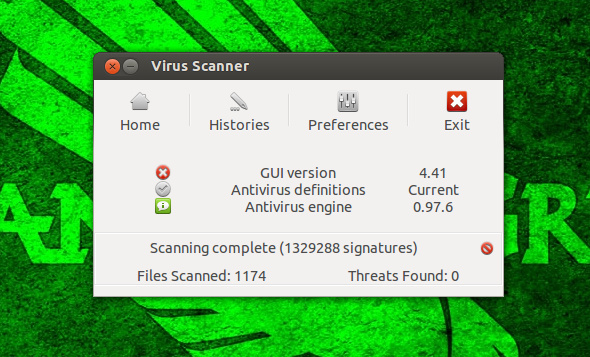
Når definisjonene er oppdatert, gå over til Skann –> Rekursiv skanning, og velg deretter Windows-partisjonen. Vent en stund til den skanner alle filene dine og fjerner eventuelle trusler, og du bør være i gang! Bare start datamaskinen på nytt med Linux-mediet fjernet, og du bør være tilbake i et virusfritt Windows.
Hvis du av en eller annen grunn ikke vil bruke dette spesielle antivirusprogrammet, inkluderer andre populære valg AVAST og AVG. Faktisk, sjekk ut antivirusdelen om MakeUseOfs beste Linux-programvare Den beste Linux-programvaren og -appeneEnten du er ny på Linux eller er en erfaren bruker, her er den beste Linux-programvaren og appene du bør bruke i dag. Les mer side for alle anbefalte antivirusprogrammer.
Konklusjon
Virus og annen skadelig programvare kan bli en skadedyr på grunn av hvor vanskelig de er å fjerne. Men å kjenne til noen veldig nyttige tips som dette kan hjelpe deg med å spare mye tid og komme deg videre med å bruke datamaskinen. I tilfelle alle teknikker mislykkes, kan du alltid bruke Ubuntu Live CD til å sikkerhetskopiere filene dine før du gjenoppretter systemet. Dessuten er det aldri en dårlig idé å ta en titt på Linux for å se om det kan bli ditt nye hovedoperativsystem!
Hvordan takler du virus? Bruker du Linux for virusfjerning eller sikkerhetskopiering/gjenopprettingsoppgaver? Gi oss beskjed i kommentarene!
Bildekreditt: Internettbakgrunn med binær kode via Shutterstock
Danny er senior ved University of North Texas som liker alle aspekter av åpen kildekode-programvare og Linux.